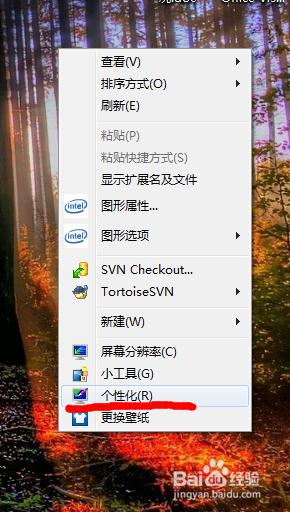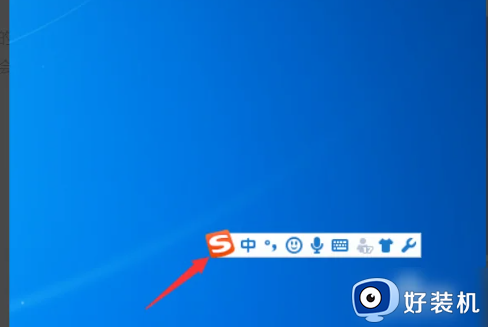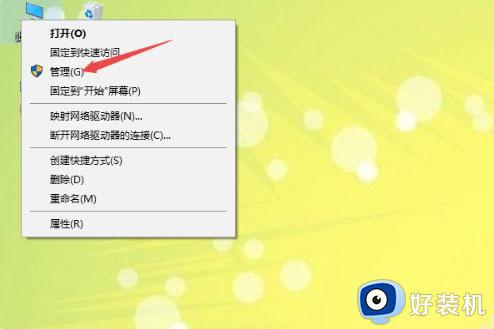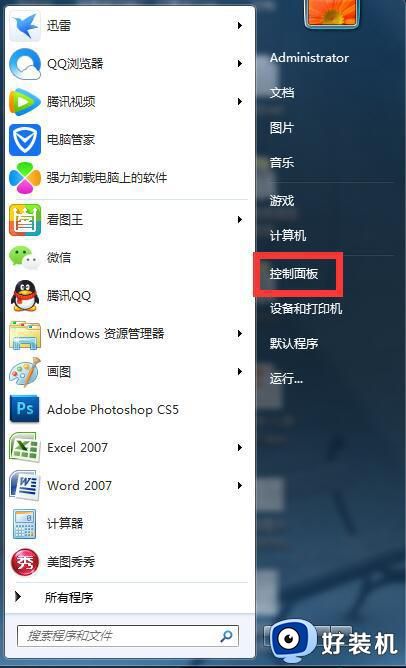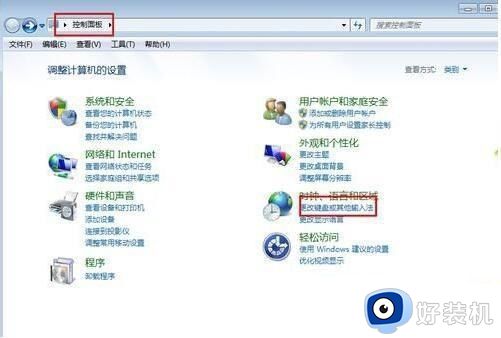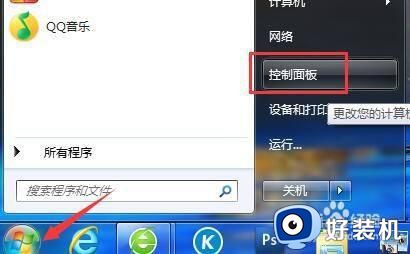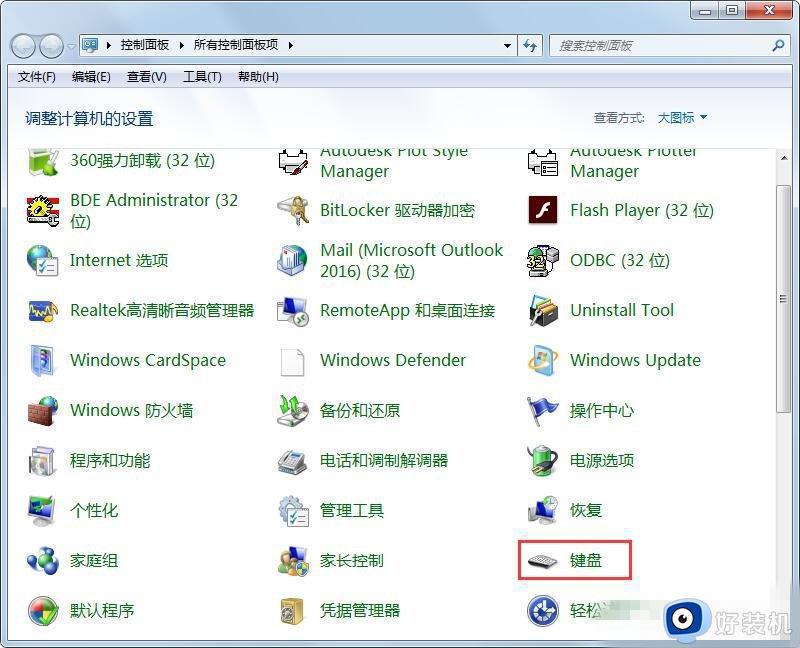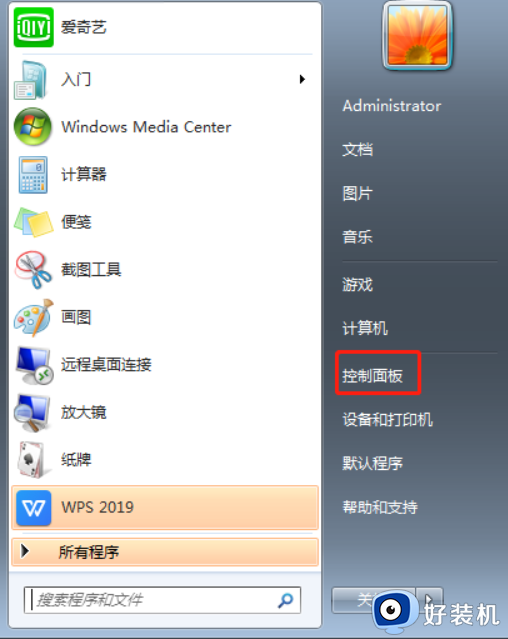win7电脑输入法打不出汉字只能打字母处理方法
对于win7系统中自带的微软输入法工具,相信很多用户体验过之后也都非常熟悉了,当然我们也可以在电脑中安装其它输入法来使用,不过有些用户也会遇到win7系统中输入法不能打汉字,只能输入字母的情况,面对这种问题小编就给大家带来win7电脑输入法打不出汉字只能打字母处理方法。
推荐下载:win7极限精简版iso镜像
具体方法:
1、首先上网搜索并下载你所钟爱的输入法,并进行安装,例如搜狗输入法。
2、输入法安装到输入法管理器中,按下键盘输入法切换键,切换至“搜狗五笔输入法”,就可以正常输入汉字了。
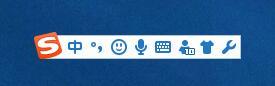
3、如果此时还是找不到输入法,就需要到输入法管理器中去添加相应的输入法。具体方法:进入”控制面板“,点击”时钟、语言和区域“,然后再点击”更改显示语言”。
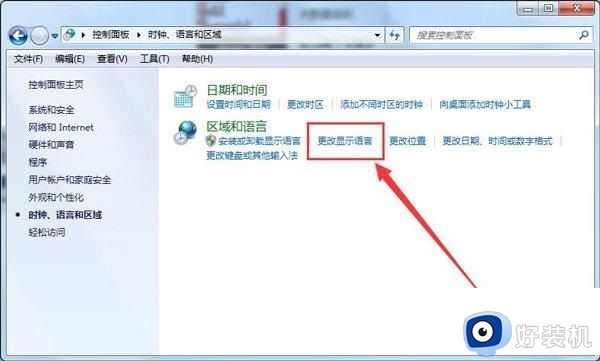
4、在打开的”区域和语言“设置窗口中选择”键盘和语言“选项卡,然后点击”更改键盘“按钮。

5、在弹出的“文本服务和输入语言”窗口中选择“常规”选项卡,然后点击“添加”按钮以添加新的输入法。
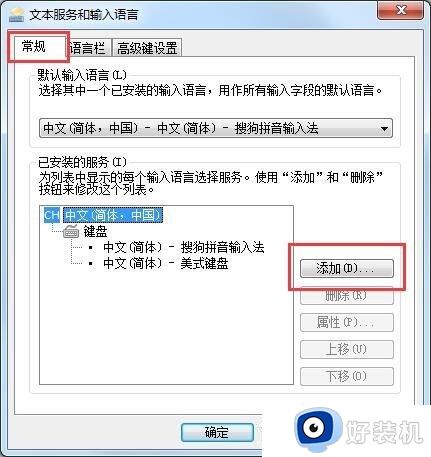
6、在弹出的添加输入法对话框中勾选“搜狗五笔输入法”,然后点击“确定”以完成输入法的添加。
7、回到“文本服务和输入语言””窗口中选择语言栏”选项卡,然后点击勾选“悬浮于桌面上”和“在任务栏上显示其它语言栏图标”。点击“确定”完成设置。
以上就是有关win7电脑输入法打不出汉字只能打字母处理方法了,碰到同样情况的朋友们赶紧参照小编的方法来处理吧,希望本文能够对大家有所帮助。